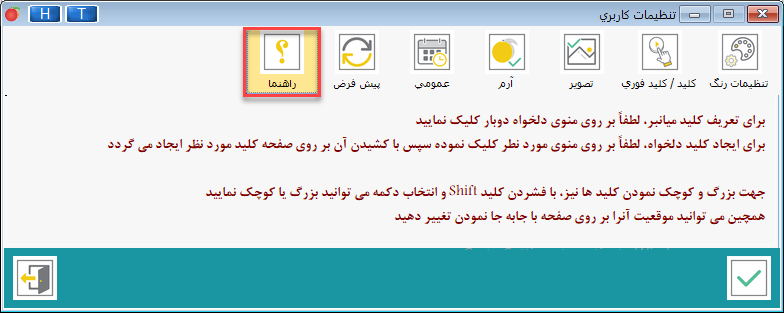- برای دسترسی به منوی میز کار من و انجام تنظیمات مربوطه، باید روی گزینه تنظیمات و سپس منوی میزکار من کلیک نمایید.
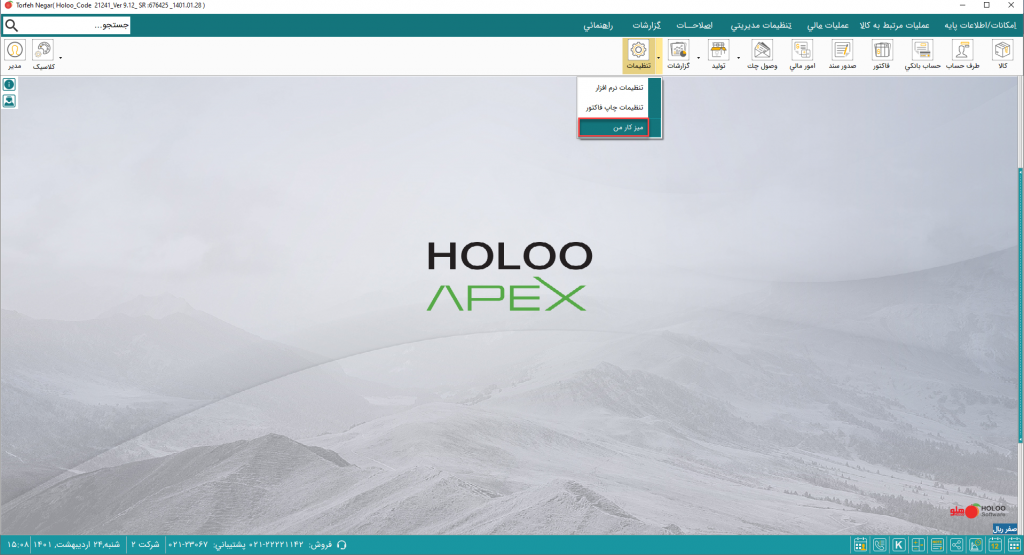
- پس از کلیک گزینه میز کار من، فرم تنظیمات کاربری نمایش داده میشود که میتوانید از گزینه های متنوع این فرم برای انجام تنظیمات دلخواه خود استفاده نمایید.
منوی تنظیمات رنگ
انتخاب رنگ منوی کلاسیک
- برای تغییر رنگ فرم، پس زمینه یا تیتر میتوانید این گزینه را کلیک کنید.

انتخاب فونت
- برای تغییر فونت حروف، اعداد، بزرگ و کوچک حروف این گزینه را کلیک نمایید.
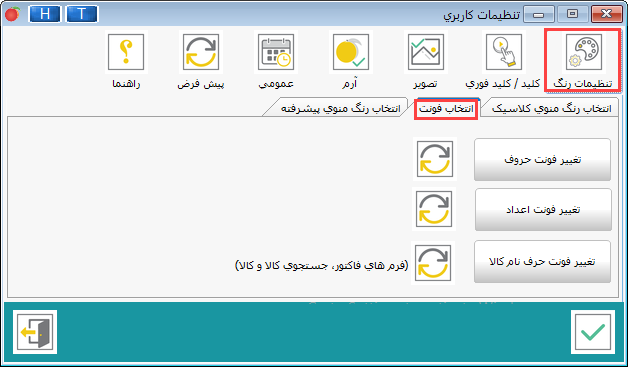
انتخاب رنگ منوی پیشرفته
- برای تغییر زمینه یا گذاشتن تصویر در پیش زمینه نرم افزار یا حذف آن می توانید این گزینه را کلیک نمایید.

منوی کلید/کلید فوری
- دومین گزینه در فرم تنظیمات کاربردی، گزینه کلید/کلید فوری است.

- با استفاده از گزینه کلید فوری، میتوانید برای هر یک از منوهای سمت راست، کلید تعریف کنید.
- با دوبار کلیک بر روی منوی موردنظر فرم مربوط به آن نمایش داده می شود، بعد از فشردن کلید انتخابی، گزینه تایید را کلیک نمایید.
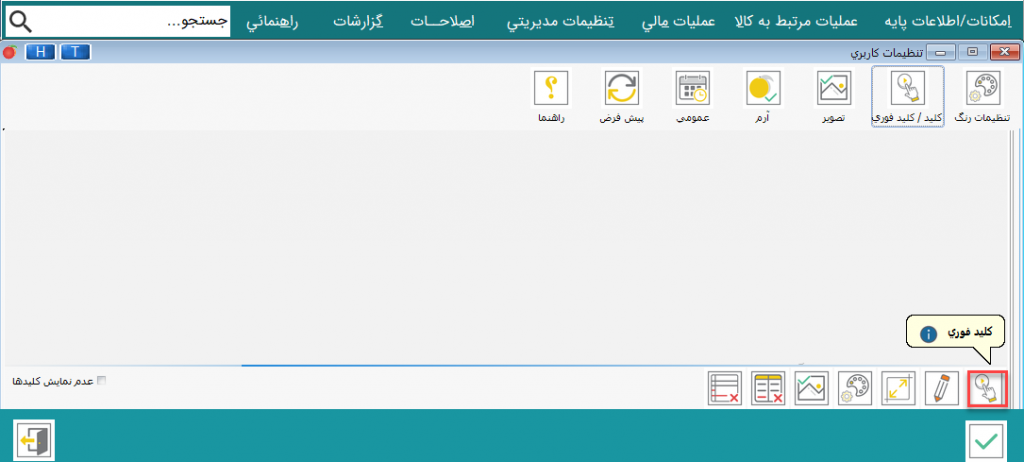
- با کلیک گزینه تغییر نام، در فرم تغییر نام میتوانید نام جدیدی برای کلیدها را تعریف کنید.
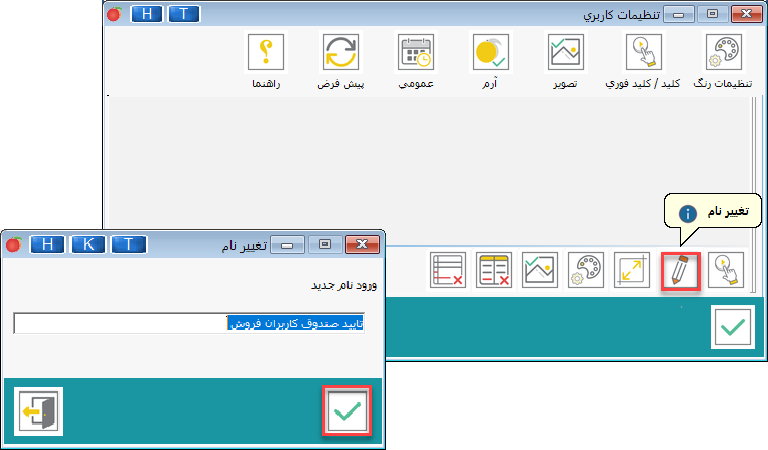
- با استفاده از گزینه تغییر سایز، در فرم سایز میتوانید سایز کلیدها را تغییر دهید.
- با کلیک بر گزینه اعمال برای کلید انتخابی، در فرم سایز میتوانید سایز کلید موردنظر را تعیین کنید.
- با انتخاب گزینه اعمال برای کل کلیدها، تغیر سایزهای داده شده برای همه کلیدها اعمال خواهد شد.
- با کلیک گزینه پیش فرض، کلیه تغییرات دوباره به حالت اولیه نرم افزار باز میگردد.
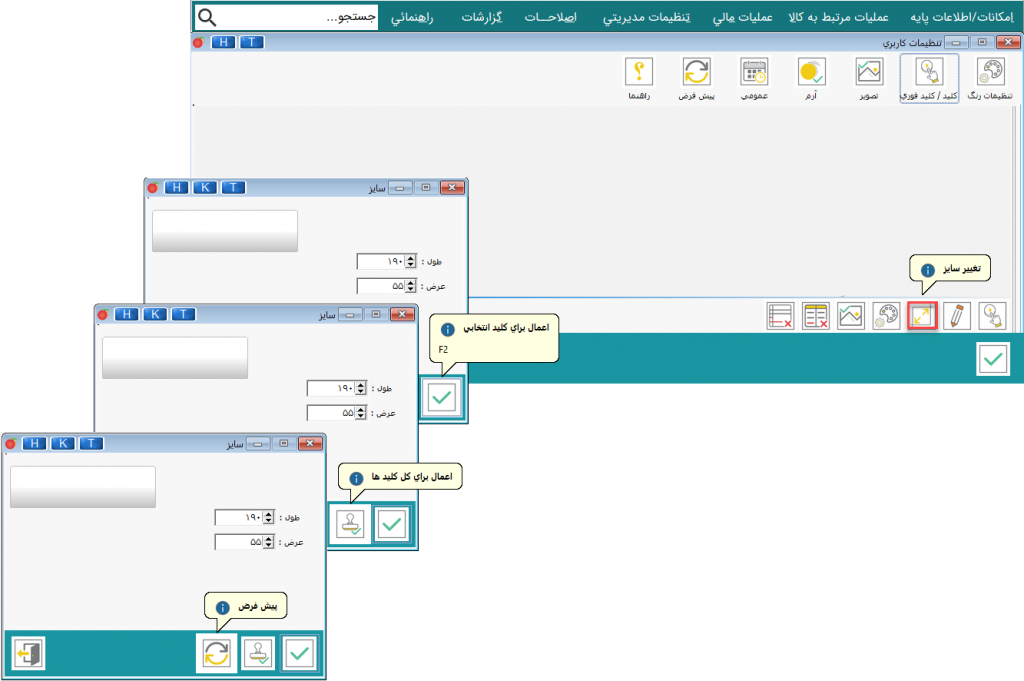
- با کلیک بر گزینه تغییر رنگ، در فرم رنگ میتوانید رنگ پس زمینه کلید موردنظر یا کلیه کلیدها را تغییر دهید. و در صورت انصراف با کلیک گزینه پیش فرض به حالت اولیه بازگردانید.

- با کلیک بر گزینه انتخاب عکس، در فرم عکس میتوانید عکس موردنظر را از گالری خود انتخاب نمایید و سپس در قسمت موقعیت عکس، جایگاه نمایش عکس را مشخص کنید.
- در صورت انصراف گزینه حذف عکس را کلیک نمایید.
- با کلیک بر دکمههای قسمت پایین فرم سایز، موارد را تایید و یا به حالت اولیه بازگردانید.
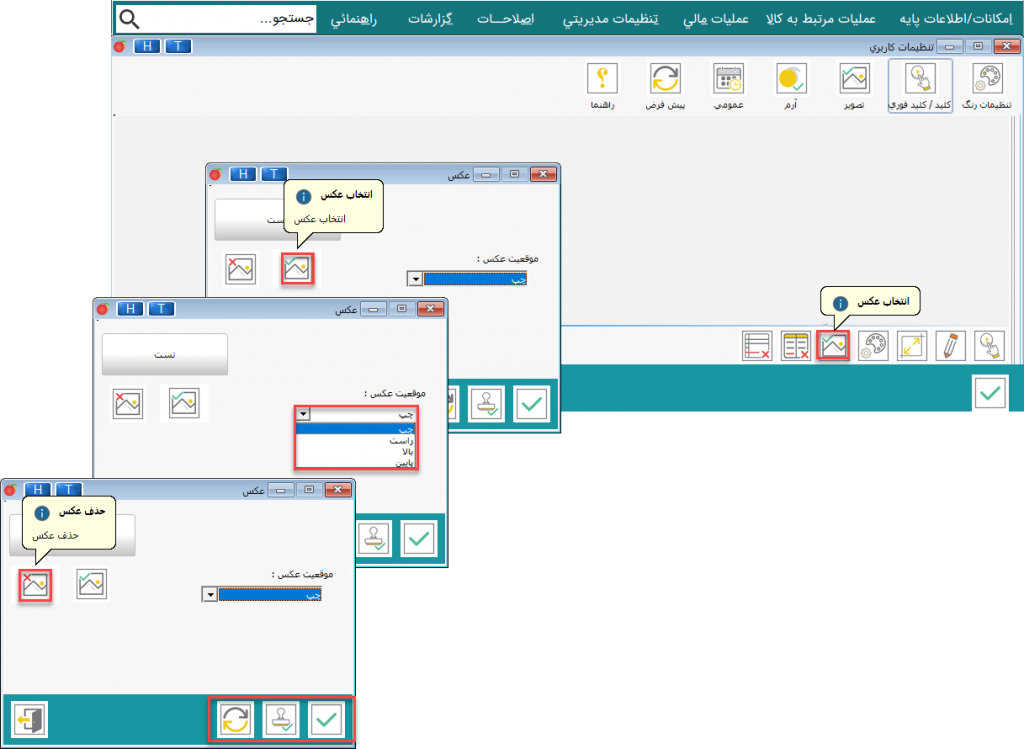
- با کلیک بر گزینه حذف کلید، میتوانید کلید میانبر موردنظر را حذف نمایید.

- با کلیک بر گزینه حذف همه کلیدها، میتوانید کلیه کلیدهای میانبر را حذف نمایید.
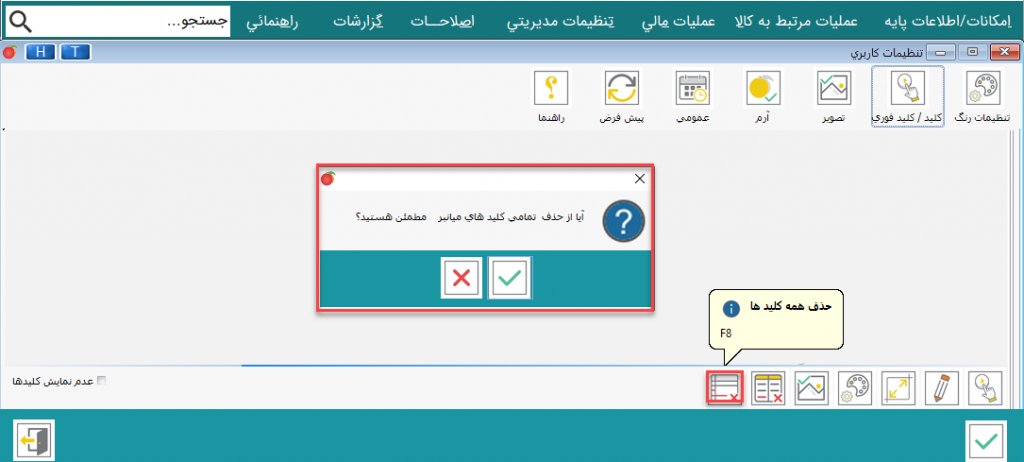
منوی تصویر
- با استفاده از گزینه تصویر میتوانید با گزینههای مشخص شده در پایین فرم، عکس موردنظر را انتخاب حذف و یا به حالت اولیه باز گردانید و سپس گزینه تایید را کلیک نمایید.

منوی آرم
- در اینجا میتوانید با کلیک بر گزینه های مشخص شده در پایین فرم از گالری سیستم خود، آرم موردنظر را انتخاب و روی صفحه نرمافزار اضافه و یا حذف نمایید و سپس گزینه تایید را کلیک کنید.

منوی عمومی
- با استفاده از منوی عمومی میتوانید نوع نمایش تاریخ (حروف/ عدد) را مشخص کنید.
- همچنین با تعیین و فعال سازی نوع نمایش تاریخ و مدت زمان نمایش راهنمای دکمهها را تنظیم مشخص کنید و در نهایت گزینه تایید را کلیک نمایید.
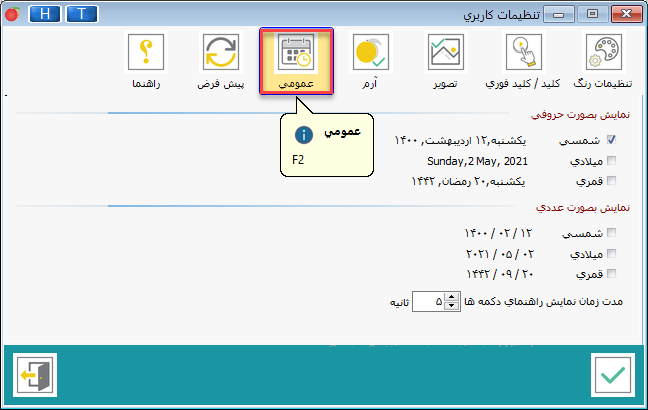
منوی پیش فرض
- با کلیک بر گزینه پیش فرض این امکان را دارید که تمام تنظیمات اعمال شده روی فرم اصلی را به حالت اولیه برگردانید.
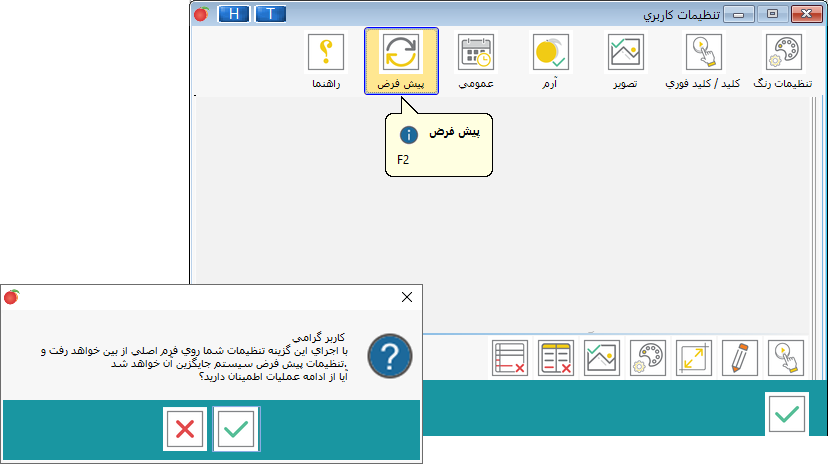
منوی راهنما
- با کلیک این گزینه به طور مختصر راهنمای منوی میزکار نمایش داده میشود.